Hur man spelar in spel på PS4 med Facecam och Voice
Här är två metoder för att spela in PS4-spel med facecam och röst: Använd den inbyggda inspelaren i PS4 för att fånga inom en timme; medan AnyRec Screen Recorder låter dig spela in högkvalitativt spel utan begränsning:
- AnyRec: Streama spel, klicka på "Videoinspelare" > "Systemljud/webbkamera/mikrofon" > "REC"
- PS4: Klicka på "Dela" > "Inställningar för delning och sändning" > "Dela" > Spara
100% Säker
100% Säker

Du kommer aldrig att veta när dina fantastiska ögonblick och dödsfall kommer när du spelar PS4-spel. För att behålla alla dina höjdpunkter, poäng och fantastiska prestationer är den bästa lösningen att spela in på PS4 hela tiden. Således kan du visa upp dig för dina vänner och andra spelare. Dessutom kan du också spela in PS4-spel och ladda upp det på YouTube. För att locka fler fans kan du spela in dig själv och PS4-spel med röst samtidigt.
Oavsett om du spelar in PS4-videor för att spara eller dela, kan du få detaljerade steg här. Här är två enkla sätt att spela in PS4-spel på Windows/Mac och själva PS4.
Guidelista
Hur man spelar in PS4-spel för YouTube (obegränsat) Hur man spelar in spel på PS4 (mindre än 1 timme) Vanliga frågor om PS4-spelinspelningHur man spelar in PS4-spel med Voice och Facecam på Windows/Mac
Om du vill få fler anpassningsbara kontroller kan du använda AnyRec Screen Recorder som din PS4-spelinspelare. Du kan få högsta PS4-inspelningskvalitet och snabbaste hastighet. Tack vare den avancerade GPU-accelerationstekniken kan du spela in PS4-spel utan fördröjning, även på billiga datorer. Du kan pausa, återuppta och sluta spela in PS4-spel utan tidsbegränsning. Det finns också flera realtidsritningseffekter, uppgiftsscheman, inspelningslängd, snabbtangenter och många andra funktioner.

Spela in PS4-spel i 1080p utan att släpa.
Skärminspelning PS4-spel med webbkamera och röst.
Ställ in snabbtangenter för att ta och skärmdumpa på PS4-spel.
Redigera PS4-inspelningsvideon med text, linje, rektangel, etc.
Spara eller dela PS4-spelvideo till YouTube och andra plattformar.
Stöd för Windows 10/8.1/8/7 och Mac OS X 10.10 eller senare (inkluderar macOS Big Sur/Monterey).
100% Säker
100% Säker
För att spela in PS4-spel på PC utan ett inspelningskort måste du först streama PS4-spel till din dator eller bärbara dator. Du kan använda PS4 Remote Play för att köra PS4 via PC eller Mac. Efter det kan du spela in 1080p på PS4 utan ett inspelningskort framgångsrikt.
Avsnitt 1: Strömma spel från PS4 till PC
Steg 1.På PS4, öppna Inställningar och klicka sedan på knappen "Remote Play Connection Settings".
Steg 2.Klicka på knapparna "Kontohantering", "Aktivera som din primära PS4" och "Aktivera".
Steg 3.Tillbaka till Inställningar på PS4, klicka på knapparna "Strömsparinställningar" och "Ställ in funktioner tillgängliga i återställningsläge".
Steg 4.Klicka på knapparna "Stay Connected to the Internet" och "Enable Turning on PS4 for Network".
Steg 5.Konfigurera PS4 Link-appen. Slå på och uppdatera Vita eller PS TV. Anslut alla enheter till Play Station 4-konsolen. Se till att du loggar in på samma Sony Entertainment Network-konto.
Steg 6.Klicka på knappen "Remote Play" och följ instruktionerna för att använda PS4 Remote Play.
Steg 7.Kör programvaran Remote Play på din Windows/Mac-dator. Anslut en DualShock 4-kontroller och klicka på "Start"-knappen för att ansluta PS4 till PC.

Avsnitt 2: Spela in PS4-spelvideo och ljud på skrivbordet
Steg 1.Gratis ladda ner, installera och starta detta no-lag skärminspelare. Klicka på knappen "Video Recorder" i huvudgränssnittet.

Steg 2.Välj PS4-spelskärmen som skärmtagningsområde. Klicka på knappen "System Sound" för att spela in PS4-spelvideo med ljud. Om du vill spela in PS4 på skärmen med ditt ansikte och röst kan du också växla mellan knapparna "Webcam" och "Microphone".

Steg 3.Klicka på knappen "Inställningar". I rutan "Utdata" kan du ändra videoformat, kvalitet, bildhastighet och mer. Eller så kan du gå till snabbtangenter och andra sidor för att göra ändringar.

Steg 4.Klicka på knappen "REC" för att börja spela in på PS4-spel. Du kan klicka på "Redigera"-knappen för att spela in PS4-spel med kommentarer.

Steg 5.När du slutar spela in PS4-spel kommer du att vara i förhandsgranskningsfönstret. Klicka på "Spara"-knappen för att spela in och spara PS4-spel. Eller så kan du klicka på knappen "Dela" i inspelningshistorik för att spela in PS4-spel för YouTube.
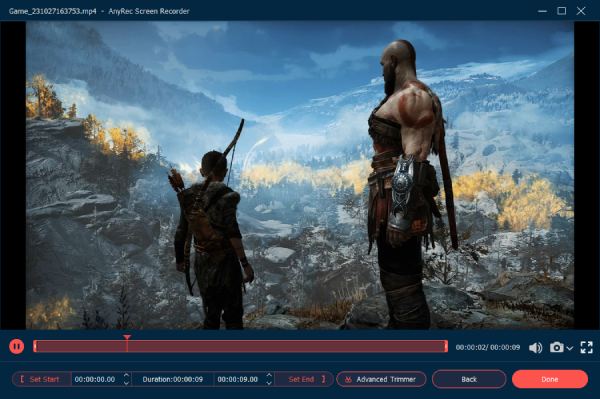
Om du vill fånga trendiga spel på din dator kan du få 16 bästa spelinspelare för low end PC och Mac här.
Hur man spelar in spel på PS4 (mindre än 1 timme)
PS4 tillåter också användare att spela in spelklipp genom att trycka på Dela med sig knappen två gånger på konsolkontrollen. Du kan spela in, sända och dela PS4-spel på PS4 också. Standardrekordtiden för PS4-spel är 15 minuter. Du kan justera PS4-inspelningsinställningarna för att spela in spel på PS4 från de senaste 30 sekunderna till 1 timme.
Steg 1.Klicka på knappen "Dela" på PS4-konsolkontrollen. Klicka på knappen "Inställningar för delning och sändning". I avsnittet Längd på videoklipp ändrar du inspelningstiden för PS4-spelet från 30 sekunder till 60 minuter.
Steg 2.Nu kan du klicka på "Dela"-knappen två gånger för att spela in PS4-spel. När PS4-inspelningen startar kan du se en röd Record-symbol.
Steg 3.PS4-spelinspelningen stoppas automatiskt inom den fördefinierade tiden. Om du vill stoppa spelinspelningen på PS4 tidigare kan du klicka på knappen "Dela" på PS4 två gånger.
Steg 4.Det är ett popup-meddelande som säger Videoklipp sparat. Du kan gå till mappen Capture Gallery och sedan System Storage Management för att kontrollera.
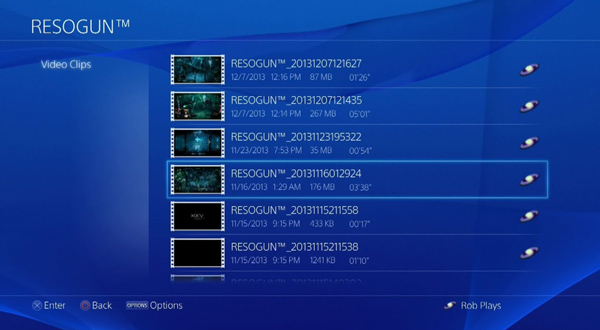
Vidare läsning
Vanliga frågor om PS4-spelinspelning
-
Kan PS4 spela in längre än 15 minuter?
Ja. Du kan klicka på knapparna "Dela, delning och sändningsinställningar" och "Längd på videoklipp" på PS4. Senare kan du spela in på PS4 med 30 sekunder, 1 minut, 3 minuter, 5 minuter, 10 minuter, 15 minuter, 30 minuter och 60 minuter.
-
Kan PS4 spela in partychatt?
Nej. Funktionen för inspelning av röstchatt är tillgänglig på PS5-spelkonsoler. Du kan spela in partychatt på Play Station 5 och skicka in den för modereringsgranskning.
-
Hur spelar man in PS4-spel med ett fångstkort?
Förbered ett PS4-spelfångstkort först, t.ex Elgato HD60 S fångstkort. Anslut PS4 och game capture-port med en HDMI-kabel. Anslut sedan PS4-utgången till TV:n via en HDMI-kabel. Klicka på "System" och "Aktivera HDCP" i PS4-inställningarna. Efter det kan du spela in PS4 med ett inspelningskort.
Slutsats
Du kan använda den inbyggda Game DVR för att spela in spelvideor på PS4 i högst 1 timme. Det finns dock inga alternativ för paus och återuppta. Om du vill spela in dig själv när du spelar PS4-spel i timmar kan du använda AnyRec Screen Recorder. Det kan vara din bästa PS4-spelinspelare på grund av dess kraftfulla inspelningsfunktioner och höga videokvalitet. Du kan spela in och redigera PS4-spelklipp för att dela eller spara fritt. Den kostnadsfria provperioden är tillgänglig för alla användare.
100% Säker
100% Säker
 Ta reda på om PS4 kan spela DVD-skivor och hur man spelar DVD-skivor på PS4
Ta reda på om PS4 kan spela DVD-skivor och hur man spelar DVD-skivor på PS4